TotalCommander使用技巧
作者:网友整理
total commander3.0 安卓中文版 2.30M / 简体中文
点击下载
玩机技巧9.2.0.300 14.94M / 简体中文
点击下载
摄影技巧手机版(摄影摄像) v3.6.5 免费版 22.49M / 简体中文
点击下载TotalCommander软件拥有多种功能或强大或实用的插件,让 TC 如虎添翼、能原来所不能。批量重命名和文件搜索,利用插件和正则表达式,功能更多更强了。那么,TotalCommander使用技巧是什么呢?仔细来聆听TotalCommander使用技巧吧!
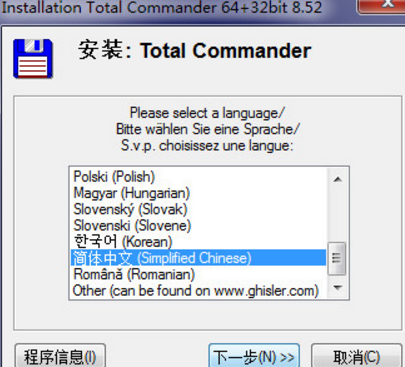
TotalCommander添加书签的方法
在TC窗口中打开一个文件夹,在常用文件夹菜单上选择“添加当前文件夹”可以把该文件夹添加到“常用文件夹菜单”。
在“常用文件夹”菜单上选择“配置”打开“更改文件夹菜单”对话框,如图5所示,在该对话框上单击“添加项目”,在打开的对话框上输入项目的名称后单击“确定”。接下来,在“更改文件夹菜单”对话框选择刚才添加的项目,并在下面的命令行中输入TC命令,最后单击“确定”就可添加一个书签。利用这种方法,还可以把TC的一些常用命令添加到“常用文件夹”菜单。

TotalCommander使用技巧
快速定位文件夹
定位并打开文件夹是Windows中最常见的操作,在资源管理器中要打开一个隐藏很深的文件夹要层层展开它的上一级文件夹,但在TC中,我们可以一键打开。
使用标签一键打开
硬盘上的文件夹可以分为四类:“最常用的文件夹”、“常用文件夹”、“比较常用的文件夹”和“永远不用的文件夹”。“最常用的文件夹”是指那些由我们自己创建、保存着我们常用文档的且打开频率较高的文件夹。对于这些文件夹,我们把它锁定到标签,使用时,单击标签就可一键打开。
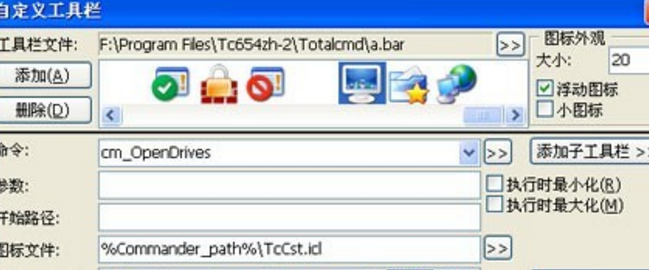
第一步:在窗口中选中最常用的文件夹,分别把它们拖动到文件夹标签栏。
第二步:在新建的标签上依次使用“标签→锁定/解锁”命令锁定这些文件夹。
把最常用的文件夹锁定到标签栏以后,每次启动TC,这些标签都会排列在标签栏上,使用时,单击这些标签,就会切换到相应的文件夹。
软件特别说明
小编在TotalCommander专题里等你来寻找文件管理者!
加载全部内容